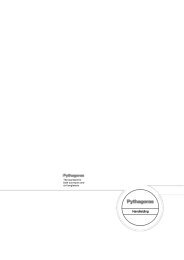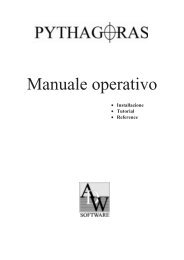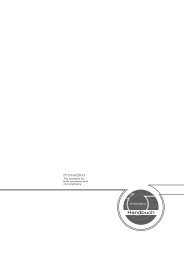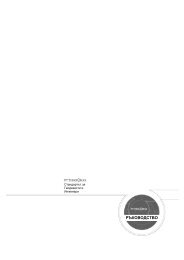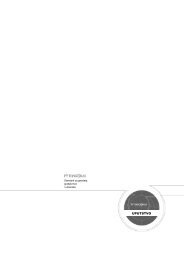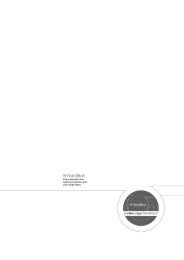Handleiding Pythagoras Bonus Tools - Pythagoras Software
Handleiding Pythagoras Bonus Tools - Pythagoras Software
Handleiding Pythagoras Bonus Tools - Pythagoras Software
Create successful ePaper yourself
Turn your PDF publications into a flip-book with our unique Google optimized e-Paper software.
<strong>Handleiding</strong> <strong>Pythagoras</strong> <strong>Bonus</strong><br />
<strong>Tools</strong><br />
Uitbreidingen d.m.v. <strong>Pythagoras</strong> VBA<br />
Visual Basic for Applications<br />
Versie 2.08 – March 2009<br />
<strong>Pythagoras</strong> <strong>Bonus</strong> <strong>Tools</strong> 1 / 42
Inhoudstabel<br />
Inhoudstabel ....................................................................................................................... 2<br />
Inleiding ....................................................................................................................... 5<br />
Het kopiëren van VBA macro’s naar uw systeem .............................................................. 6<br />
Het laden van VBA macro’s .................................................................................................. 7<br />
Hoofdstuk 1 Selectie ......................................................................................................... 9<br />
Punten binnen/buiten polygoon .................................................................................................. 9<br />
Wat doet deze macro? ....................................................................................................................... 9<br />
Hoe te gebruiken? .............................................................................................................................. 9<br />
Hoofdstuk 1 Tekenen....................................................................................................... 10<br />
Creëer legende......................................................................................................................... 10<br />
Wat doet deze macro? ..................................................................................................................... 10<br />
Hoe te gebruiken? ............................................................................................................................ 10<br />
Creëer punten op lijn of pad ..................................................................................................... 11<br />
Wat doet deze macro? ..................................................................................................................... 11<br />
Hoe te gebruiken? ............................................................................................................................ 11<br />
Hoofdstuk 2 Verbind dichtste punten ............................................................................ 12<br />
Zet startpunt – Verbind de punten ............................................................................................ 12<br />
Wat doet deze macro? ..................................................................................................................... 12<br />
Hoe te gebruiken? ............................................................................................................................ 12<br />
Hoofdstuk 3 Converteer tekst ......................................................................................... 13<br />
Tekst naar hoogte .................................................................................................................... 13<br />
Wat doet deze macro? ..................................................................................................................... 13<br />
Hoe te gebruiken? ............................................................................................................................ 13<br />
Converteer Multitekst naar Z .................................................................................................... 14<br />
Wat doet deze macro? ..................................................................................................................... 14<br />
Hoe te gebruiken? ............................................................................................................................ 14<br />
Tekst naar puntnummer ........................................................................................................... 15<br />
Wat doet deze macro? ..................................................................................................................... 15<br />
Hoe te gebruiken? ............................................................................................................................ 15<br />
Punten op tekst ........................................................................................................................ 16<br />
Wat doet deze macro? ..................................................................................................................... 16<br />
Hoe te gebruiken? ............................................................................................................................ 16<br />
Hoofdstuk 4 Helling ......................................................................................................... 17<br />
Creëer Taludhellingen .............................................................................................................. 17<br />
Wat doet deze macro? ..................................................................................................................... 17<br />
<strong>Pythagoras</strong> <strong>Bonus</strong> <strong>Tools</strong> 2 / 42
Hoe te gebruiken? ............................................................................................................................ 17<br />
Hoofdstuk 5 DTM ............................................................................................................. 19<br />
Uitgraving en Aanvulling ........................................................................................................... 19<br />
Wat doet deze macro? ..................................................................................................................... 19<br />
Hoe te gebruiken? ............................................................................................................................ 19<br />
Hellingsrichting ......................................................................................................................... 20<br />
Wat doet deze macro? ..................................................................................................................... 20<br />
Vooraleer deze macro te gebruiken ................................................................................................. 20<br />
Hoe te gebruiken? ............................................................................................................................ 20<br />
Afwateringslijn .......................................................................................................................... 21<br />
Wat doet deze macro? ..................................................................................................................... 21<br />
Vooraleer deze macro te gebruiken ................................................................................................. 21<br />
Hoe te gebruiken? ............................................................................................................................ 21<br />
Hoogte aanpassen ................................................................................................................... 22<br />
Wat doet deze macro? ..................................................................................................................... 22<br />
Vooraleer deze macro te gebruiken ................................................................................................. 22<br />
Hoe te gebruiken? ............................................................................................................................ 22<br />
2D punten DTM ................................................................................................................... 23<br />
Wat doet deze macro? ..................................................................................................................... 23<br />
Vooraleer deze macro te gebruiken ................................................................................................. 23<br />
Hoe te gebruiken? ............................................................................................................................ 23<br />
Hoofdstuk 6 Berekeningen ............................................................................................. 24<br />
Gemiddeld pnt .......................................................................................................................... 24<br />
Wat doet deze macro? ..................................................................................................................... 24<br />
Hoe te gebruiken? ............................................................................................................................ 24<br />
Gemiddelde hoogte .................................................................................................................. 25<br />
Wat doet deze macro? ..................................................................................................................... 25<br />
Hoe te gebruiken? ............................................................................................................................ 25<br />
Wijzig teken .............................................................................................................................. 26<br />
Wat doet deze macro? ..................................................................................................................... 26<br />
Hoe te gebruiken? ............................................................................................................................ 26<br />
Creëer dwarsprofiel .................................................................................................................. 27<br />
Wat doet deze macro? ..................................................................................................................... 27<br />
Hoe te gebruiken? ............................................................................................................................ 27<br />
Hoofdstuk 7 Annotaties ................................................................................................... 28<br />
Lijnentabel ................................................................................................................................ 28<br />
Wat doet deze macro? ..................................................................................................................... 28<br />
Hoe te gebruiken? ............................................................................................................................ 28<br />
Bochtgegevens......................................................................................................................... 29<br />
Wat doet deze macro? ..................................................................................................................... 29<br />
Hoe te gebruiken? ............................................................................................................................ 29<br />
Bogentabel ............................................................................................................................... 30<br />
Wat doet deze macro? ..................................................................................................................... 30<br />
Hoe te gebruiken? ............................................................................................................................ 30<br />
Annoteer tabel velden .............................................................................................................. 32<br />
Wat doet deze macro? ..................................................................................................................... 32<br />
Hoe te gebruiken? ............................................................................................................................ 32<br />
Weg annotaties ........................................................................................................................ 33<br />
<strong>Pythagoras</strong> <strong>Bonus</strong> <strong>Tools</strong> 3 / 42
Wat doet deze macro? ..................................................................................................................... 33<br />
Hoe te gebruiken? ............................................................................................................................ 33<br />
Hoofdstuk 8 Polygonen ................................................................................................... 36<br />
Selecteert polygoon volgens oppervlakte ................................................................................. 36<br />
Wat doet deze macro? ..................................................................................................................... 36<br />
Hoe te gebruiken? ............................................................................................................................ 36<br />
Creëer polygoon volgens oppervlakte ...................................................................................... 37<br />
Wat doet deze macro? ..................................................................................................................... 37<br />
Hoe te gebruiken? ............................................................................................................................ 37<br />
Verwijder dwangpunten ............................................................................................................ 38<br />
Wat doet deze macro? ..................................................................................................................... 38<br />
Hoe te gebruiken? ............................................................................................................................ 38<br />
Hoofdstuk 9 Importeren .................................................................................................. 39<br />
XYZ .......................................................................................................................................... 39<br />
Wat doet deze macro? ..................................................................................................................... 39<br />
Hoe te gebruiken? ............................................................................................................................ 39<br />
CDZ .......................................................................................................................................... 40<br />
Wat doet deze macro? ..................................................................................................................... 40<br />
Hoe te gebruiken? ............................................................................................................................ 40<br />
Hoofdstuk 10 Exporteren .................................................................................................. 41<br />
Kadaster (enkel voor België) .................................................................................................... 41<br />
Wat doet deze macro? ..................................................................................................................... 41<br />
Hoe te gebruiken? ............................................................................................................................ 41<br />
Hoofdstuk 11 Instellingen ................................................................................................. 42<br />
Wat doet deze macro? ..................................................................................................................... 42<br />
Hoe te gebruiken? ............................................................................................................................ 42<br />
<strong>Pythagoras</strong> <strong>Bonus</strong> <strong>Tools</strong> 4 / 42
Inleiding<br />
Microsoft Visual Basic for Applications (VBA) is ontwikkeld om bestaande PC programma’s uit te breiden en/of<br />
aan te passen door middel van het programmeren van specifieke routines. MS-Word en MS-Excel gebruikers<br />
vb. kunnen dmv VBA hun gebruiksomgeving personaliseren en verfijnen i.f.v. hun bepaalde tekstverwerkingsen/of<br />
spreadsheet toepassingen.<br />
Zo is VBA ook geïntegreerd in <strong>Pythagoras</strong>. Het resultaat is dat de gekende <strong>Pythagoras</strong> omgeving kan<br />
aangepast worden aan de persoonlijke wensen van de gebruiker. Er wordt gebruik gemaakt van een object<br />
model dat voorziet in het lezen, schrijven en bewerken van <strong>Pythagoras</strong> objecten zoals punten, lijnen, bogen,<br />
clothoïden, digitale terrein modellen, enz …), Bovendien staat een resem geometrische rekenfuncties ter<br />
beschikking.<br />
Deze mogelijkheid biedt een massa van nieuwe toepassingen voor alle <strong>Pythagoras</strong> gebruikers en distributeurs<br />
wereldwijd.<br />
Een paar voorbeelden:<br />
• <strong>Pythagoras</strong> VBA laat toe om eigen rapporten aan te maken: opsommingen, overzichtjes,<br />
uitzetlijsten, het resultaat van een bepaalde berekening,<br />
• Mogelijkheid om te exporteren naar MS-Word, MS Excel,<br />
• Het ontwikkelen van macro’s voor specifieke Het definiëren van eigen tekentools om zo<br />
frequent voorkomende zaken te automatiserenMacro’s die real-time data input beheren van<br />
een GPS ontvanger, van een totaalstation, van een echosounder,<br />
• Het ontwerpen van een persoonlijk GIS systeem<br />
<strong>Pythagoras</strong> VBA biedt dus een reeks van functionaliteiten aan ter verpersoonlijking van <strong>Pythagoras</strong>. Indien u<br />
interesse hebt om zelf aan te slag te gaan en macro’s binnen <strong>Pythagoras</strong> te gaan schrijven, contacteer dan<br />
ADW <strong>Software</strong> voor meer uitleg of raadpleeg de online <strong>Pythagoras</strong> VBA handleiding op<br />
www.pythagoras.net<br />
Een aantal macro’s is reeds ontwikkeld om tegemoet te komen aan bepaalde eisen van <strong>Pythagoras</strong> gebruikers<br />
over de hele wereld. Een groot deel hiervan is echter van algemeen nut en wordt gratis ter beschikking gesteld<br />
op www.pythagoras.net<br />
Deze handleiding tracht een kort overzicht te geven van deze algemene macro’s en bevat uiteraard ook een<br />
aantal richtlijnen voor het gebruik ervan.<br />
Veel plezier ermee!<br />
<strong>Pythagoras</strong> <strong>Bonus</strong> <strong>Tools</strong> 5 / 42
Het kopiëren van VBA macro’s naar uw systeem<br />
VBA macro’s worden op de harde schijf van uw systeem bewaard in een bestand genoemd Pythagor.mlb. Dit<br />
bestand bevindt zich op de plaats waar ook de programmabestanden van <strong>Pythagoras</strong> zich bevinden (meestal<br />
C:\Program files\<strong>Pythagoras</strong>).<br />
Na een eerste installatie van <strong>Pythagoras</strong> zal dit bestand Pythagor.mlb nog niet bestaan, m.a.w. er bevinden<br />
zich nog geen VBA macro’s op uw systeem.<br />
Er zijn 3 manieren om macro’s aan uw systeem toe te voegen:<br />
1. 1) Door de macro’s die zich in een gewone <strong>Pythagoras</strong> tekening bevinden naar uw systeem te<br />
kopiëren. Open deze tekening, ga naar het BESTAND menu en selecteer het menu item Macro<br />
Bibliotheek.<br />
a. Klik op de selecteerknop naast "Document bibliotheken" en selecteer de macro die u<br />
wilt kopiëren naar uw systeem.<br />
b. Klik op de knop “-> Systeem”<br />
c. De geselecteerde macro is nu toegevoegd aan uw Pythagor.mlb bestand.<br />
d. Herhaal deze procedure indien u nog andere macro’s naar uw systeem wil kopiëren.<br />
2. Door het bestand Pythagor.mlb van iemand anders op uw systeem te kopiëren in de <strong>Pythagoras</strong><br />
folder. Opgepast! Dit heeft tot gevolg dat uw ev. macro’s die zich reeds op uw systeem bevonden<br />
(in uw eigen pythagor.mlb bestand) overschreven zullen worden.<br />
3. Door zelf macro’s in <strong>Pythagoras</strong> VBA te schrijven<br />
<strong>Pythagoras</strong> <strong>Bonus</strong> <strong>Tools</strong> 6 / 42
Het laden van VBA macro’s<br />
Alvorens u een VBA macro kan gebruiken zal deze eerst als volgt geladen moeten worden:<br />
Selecteer het menu item Laad Macro Bibliotheek vanuit het menu BESTAND.<br />
Een dialoogvenster zal verschijnen. Geen paniek wanneer dit niet verschijnt. Dit wil zeggen dat er slechts 1<br />
macro aanwezig is om te laden en <strong>Pythagoras</strong> heeft deze dus automatisch geladen.<br />
Selecteer de gewenste macro en klik op Laad.<br />
Afhankelijk van de geladen macro zal er een nieuw menu toegevoegd worden<br />
aan de <strong>Pythagoras</strong> menubalk (rechts van het BEREKEN menu), van waaruit<br />
de macro kan gebruikt worden. Soms zal echter ook een menu item<br />
toegevoegd worden aan het menu WERKTUIGEN. Ofwel helemaal bovenaan<br />
(public macro), ofwel helemaal onderaan (private tool). Dit hangt af hoe de<br />
macro gedefinieerd geweest werd.<br />
Wanneer de macro geactiveerd wordt die in de tekening "<strong>Pythagoras</strong> <strong>Bonus</strong><br />
<strong>Tools</strong>" zit, dan wordt een nieuw menu BONUS TOOLS aangemaakt.<br />
<strong>Pythagoras</strong> kan ook zodanig ingesteld worden dat een bepaalde VBA macro automatisch geladen wordt tijdens<br />
het opstarten van <strong>Pythagoras</strong> (of tijdens het openen van een <strong>Pythagoras</strong> tekening)<br />
Selecteer het menu item Macro Bibliotheek vanuit het menu BESTAND.<br />
Bij “Opstartbibliotheek “ ,onderaan dit dialoogvenster, kan een bepaalde VBA macro gekozen worden uit de lijst<br />
van beschikbare macro’s (document of systeem macro’s).<br />
De volgende keer dat <strong>Pythagoras</strong> opgestart wordt (of deze bepaalde tekening geopend wordt) zal de gekozen<br />
macro automatisch geactiveerd worden.<br />
Let op: <strong>Bonus</strong> <strong>Tools</strong> v2.08 werken onder <strong>Pythagoras</strong> 11.24 of hoger.<br />
<strong>Pythagoras</strong> <strong>Bonus</strong> <strong>Tools</strong> 7 / 42
<strong>Bonus</strong> <strong>Tools</strong><br />
<strong>Pythagoras</strong> <strong>Bonus</strong> <strong>Tools</strong> 8 / 42
Hoofdstuk 1<br />
Selectie<br />
Punten binnen/buiten polygoon<br />
Wat doet deze macro?<br />
Deze macro selecteert alle punten die binnen/buiten een bepaalde polygoon vallen.<br />
Hoe te gebruiken?<br />
Selecteer een bepaalde polygoon in uw actieve <strong>Pythagoras</strong> tekening.<br />
Selecteer het menu BONUS TOOLS – Selectie – Punten binnen polygoon of Punten buiten polygoon.<br />
De punten die de polygoon definiëren zullen nooit door één van beide macro’s geselecteerd worden. Hiervoor<br />
volstaat het echter de polygoon te selecteren terwijl de CTRL toets ingedrukt is.<br />
<strong>Pythagoras</strong> <strong>Bonus</strong> <strong>Tools</strong> 9 / 42
Hoofdstuk 1<br />
Tekenen<br />
Creëer legende<br />
Wat doet deze macro?<br />
Deze macro creëert een legende die alle gebruikte symbolen, lijnstijlen en arceringen bevat.<br />
Hoe te gebruiken?<br />
Selecteer het menu BONUS TOOLS – Tekenen – Creëer legende<br />
Deze macro zal een tabel aanmaken in pagina coördinaten. Alle symbolen, lijnstijlen en arceringen gebruikt in<br />
het actieve document en beschikbaar in de systeembibliotheek zullen opgesomd worden in de legende<br />
Selecteer het pagina coördinatensysteem om de aangemaakte legende te bewerken.<br />
<strong>Pythagoras</strong> <strong>Bonus</strong> <strong>Tools</strong> 10 / 42
Creëer punten op lijn of pad<br />
Wat doet deze macro?<br />
Deze macro creëert punten op een lijn, een boog of volgens een pad, en dit op vaste tussenafstanden of<br />
volgens een geheel aantal lijnstukken.<br />
Hoe te gebruiken?<br />
Selecteer de lijn, boog of het pad waarop u de nieuwe punten wil aanmaken.<br />
Selecteer het menu BONUS TOOLS – Tekenen – Creëer punten op lijn of pad.<br />
Een dialoogvenster zal verschijnen.<br />
Hier kunt u kiezen indien u:<br />
• Nieuwe punten wil creëren op een vaste afstand, elke x meter. U moet vervolgens deze afstand in en door<br />
te bevestigen met OK zullen deze punten aangemaakt worden.<br />
• Nieuwe punten wil creëren door de geselecteerde lijn of pad in een geheel aantal gelijke delen te verdelen.<br />
U geeft dit aantal gelijke delen in en bevestigt met OK.<br />
• De nieuw aangemaakte punten wil nummeren<br />
• De origineel geselecteerde lijn in verschillende lijnstukken wil verdelen<br />
• De origineel geselecteerde lijn wil verwijderen<br />
De nieuwe punten zullen attributen bezitten zoals bepaald in het menu INSTELLINGEN.<br />
<strong>Pythagoras</strong> <strong>Bonus</strong> <strong>Tools</strong> 11 / 42
Hoofdstuk 2<br />
Verbind dichtste punten<br />
Zet startpunt – Verbind de punten<br />
Wat doet deze macro?<br />
Deze macro verbindt een reeks punten op basis van kortste afstand.<br />
Hoe te gebruiken?<br />
Selecteer het startpunt.<br />
Selecteer het menu BONUS TOOLS – Zet startpunt<br />
Selecteer alle te verbinden punten<br />
Selecteer het menu BONUS TOOLS – Verbind de punten<br />
Punten met dezelfde coördinaten worden niet verbonden. In dat geval wordt 1 van beide genomen. Er wordt<br />
geen waarschuwing gegeven.<br />
<strong>Pythagoras</strong> <strong>Bonus</strong> <strong>Tools</strong> 12 / 42
Hoofdstuk 3<br />
Converteer tekst<br />
Tekst naar hoogte<br />
Wat doet deze macro?<br />
Deze macro converteert een tekstlabel naar een punthoogte.<br />
Hoe te gebruiken?<br />
Selecteer het menu BONUS TOOLS – Converteer tekst– Tekst naar hoogte<br />
Selecteer de private tool “Tekst -> Hoogte” vanuit de werkbalk en klik eerst op het tekstlabel en daarna<br />
op het overeenkomstige punt.<br />
U zult merken dat de tekst van het label groen gekleurd wordt en dat de hoogte (Z) van het punt overeenstemt<br />
met de waarde van het label.<br />
Vervolgens kunt u op het volgende label en bijhorende punt klikken.<br />
<strong>Pythagoras</strong> <strong>Bonus</strong> <strong>Tools</strong> 13 / 42
Converteer Multitekst naar Z<br />
Wat doet deze macro?<br />
Deze macro converteert een selectie van tekstlabels naar punthoogtes.<br />
Hoe te gebruiken?<br />
a. Instellen van de multitekst parameters:<br />
Selecteer een tekstlabel dat de hoogte van het corresponderende punt bevat samen met het punt zelf.<br />
Selecteer het menu BONUS TOOLS – Converteer tekst naar hoogte – Stel Multitekstparameters in<br />
De positie van het tekstlabel t.o.v. het punt is bepalend.<br />
b. Uitvoeren van de conversie:<br />
Selecteer alle tekstlabels die de hoogtes van de corresponderende punten bevatten samen met de<br />
punten zelf.<br />
Selecteer het menu BONUS TOOLS – Converteer tekst–Multitekst naar Z<br />
U zult merken dat de tekst van de labels groen gekleurd wordt en dat de hoogtes (Z) van de punten<br />
overeenstemmen met de waardes van de resp. labels.<br />
Deze macro is zeer nuttig wanneer u een 2D DXF/DWG tekening ontvangt die zulke tekstlabels bevat om de<br />
hoogtes van de punten aan te duiden. In enkele seconden wordt een 2D tekening op deze manier omgevormd<br />
in een 3D tekening.<br />
De positie van de tekstlabels relatief t.o.v. de punten is zeer belangrijk en bepalend voor het vastleggen van de<br />
multitekstparameters. Enkel tekstlabels en punten die binnen dezelfde specificaties vallen zullen in aanmerking<br />
genomen worden voor de conversie.<br />
<strong>Pythagoras</strong> <strong>Bonus</strong> <strong>Tools</strong> 14 / 42
Tekst naar puntnummer<br />
Wat doet deze macro?<br />
Deze macro converteert een selectie van tekstlabels naar puntnummers.<br />
Hoe te gebruiken?<br />
Selecteer alle tekstlabels die de puntnummers van de corresponderende punten bevatten samen met de<br />
punten zelf.<br />
a. Instellen van de multitekst parameters:<br />
Selecteer een tekstlabel dat de hoogte van het corresponderende punt bevat samen met het punt zelf.<br />
Selecteer het menu BONUS TOOLS – Converteer tekst naar hoogte – Stel Multitekstparameters in<br />
De positie van het tekstlabel t.o.v. het punt is bepalend.<br />
b. Uitvoeren van de conversie:<br />
Selecteer alle tekstlabels die de puntnummers van de corresponderende punten bevatten samen<br />
met de punten zelf.<br />
Selecteer het menu BONUS TOOLS – Converteer tekst–Multitekst naar Puntnummer<br />
U zult merken dat de tekst van de labels groen gekleurd wordt en dat de puntnummers van de punten<br />
overeenstemmen met de waardes van de resp. labels.<br />
Deze macro is zeer nuttig wanneer u een 2D DXF/DWG tekening ontvangt die zulke tekstlabels bevat om de<br />
puntnummer van de punten aan te duiden.<br />
De positie van de tekstlabels relatief t.o.v. de punten is zeer belangrijk en bepalend voor het vastleggen van de<br />
multitekstparameters. Enkel tekstlabels en punten die binnen dezelfde specificaties vallen zullen in aanmerking<br />
genomen worden voor de conversie.<br />
<strong>Pythagoras</strong> <strong>Bonus</strong> <strong>Tools</strong> 15 / 42
Punten op tekst<br />
Wat doet deze macro?<br />
Deze macro creëert nieuwe punten op geselecteerde tekstlabels. De punten krijgen als hoogte de<br />
corresponderende tekstlabels.<br />
Hoe te gebruiken?<br />
Selecteer alle tekstlabels die de hoogtes van de nieuwe punten bevatten.<br />
Selecteer het menu BONUS TOOLS – Converteer– Punten op tekst<br />
Er wordt een punt op het grijppunt van de tekst gecreëerd. De positie van het grijppunt is afhankelijk van de<br />
uitlijning horizontaal en verticaal van de tekst.<br />
<strong>Pythagoras</strong> <strong>Bonus</strong> <strong>Tools</strong> 16 / 42
Hoofdstuk 4<br />
Helling<br />
Creëer Taludhellingen<br />
Wat doet deze macro?<br />
Deze macro genereert een aantal lijnen, die de helling van een talud aanduiden.<br />
Hoe te gebruiken?<br />
a. Definiëren van de hellingsparameters:<br />
Selecteer het menu BONUS TOOLS – Helling – Stel hellingsparameters<br />
Hier kunt u een aantal attributen bepalen van de lijnen die de macro zal genereren.<br />
b. Creëren van de taludhellingen<br />
Bepaal een pad dat de voetlijn van het talud voorstelt en een pad dat de toplijn van het talud voorstelt<br />
Selecteer het menu BONUS TOOLS – Helling – Creëer<br />
Selecteer de private tool Taludlijnen vanuit het WERKTUIGEN menu en klik eerst op het pad dat de<br />
voetlijn voorstelt en dan op het pad dat de toplijn voorstelt.<br />
<strong>Pythagoras</strong> <strong>Bonus</strong> <strong>Tools</strong> 17 / 42
De lijnen die de helling van het talud voorstellen zullen getekend worden. De macro berekent voor elke taludlijn<br />
de helling tussen de 2 paden en tekent in functie van deze helling de taludlijn naar boven of naar onder.<br />
<strong>Pythagoras</strong> <strong>Bonus</strong> <strong>Tools</strong> 18 / 42
Hoofdstuk 5<br />
DTM<br />
Uitgraving en Aanvulling<br />
Wat doet deze macro?<br />
Deze macro berekent de verschilhoogtes tussen een terreinmodel en een vaste hoogte of tussen 2<br />
terreinmodellen en genereert aan de hand van deze verschilhoogtes een kleurenmap.<br />
Hoe te gebruiken?<br />
Selecteer het menu BONUS TOOLS – DTM – Uitgraving en Aanvulling<br />
De eerste optie berekent het verschil tussen een terreinmodel en een vaste hoogte.<br />
De tweede optie berekent het verschil tussen 2 terreinmodellen.<br />
Als de waarde van het eerste terreinmodel hoger is dan de vaste hoogte of het tweede terreinmodel, is het<br />
uitgraving en wordt die zone ingekleurd met de kleur die ingesteld is bij uitgraving. Is de waarde negatief is het<br />
aanvulling.<br />
Op het einde van de macro wordt een melding gegeven van de oppervlakte van de 2<br />
zones.<br />
<strong>Pythagoras</strong> <strong>Bonus</strong> <strong>Tools</strong> 19 / 42
Hellingsrichting<br />
Wat doet deze macro?<br />
Deze macro wijst een klein pijltje toe aan elk punt van een grid, gebaseerd op een DTM. The richting van elk<br />
pijltje duidt de helling aan in dat bepaalde punt.<br />
Vooraleer deze macro te gebruiken<br />
Omdat deze macro gebruik maakt van een digitaal terrein model, zal u eerst minstens 1 DTM moeten<br />
berekenen en dit activeren.<br />
Voor het uitvoeren van deze macro moet ook een bepaald symbool in de symbolenbibliotheek gezet worden.<br />
De gebruikte pijltjes behoren tot de groep "Standard" en zijn genoemd "Arrow" . Dit symbool kan gevonden<br />
worden in de tekening "<strong>Pythagoras</strong> <strong>Bonus</strong> <strong>Tools</strong>", waar ook de macrobibliotheek in zit.<br />
Hoe te gebruiken?<br />
Selecteer het menu BONUS TOOLS – DTM – Hellingsrichting<br />
Afhankelijk van de grootte van het DTM zal de berekening van het grid en de toewijzing van de pijltjes aan elk<br />
punt enkele seconden duren.<br />
Een puntengrid dat het volledige actieve terrein model bedekt zal berekend worden. Elk van de punten van het<br />
grid zal voorgesteld worden door een pijltje, waarvan de richting de hellingsrichting aangeeft op die plaats in het<br />
DTM.<br />
<strong>Pythagoras</strong> <strong>Bonus</strong> <strong>Tools</strong> 20 / 42
Afwateringslijn<br />
Wat doet deze macro?<br />
Deze macro berekent en tekent een lijn die de afwateringslijn voor een bepaalde plaats binnen een DTM<br />
weergeeft.<br />
Vooraleer deze macro te gebruiken<br />
Omdat deze macro gebruik maakt van een digitaal terrein model, zal u eerst minstens 1 DTM moeten<br />
berekenen en dit activeren.<br />
Hoe te gebruiken?<br />
Selecteer het menu BONUS TOOLS – DTM – Afwateringslijn<br />
Selecteer de private tool “Afwateringslijn” vanuit het WERKTUIGEN menu en klik op de plaats in het DTM<br />
waarvan u de afwateringslijn wil voorgesteld zien.<br />
<strong>Pythagoras</strong> <strong>Bonus</strong> <strong>Tools</strong> 21 / 42
Hoogte aanpassen<br />
Wat doet deze macro?<br />
Deze macro verandert de hoogte van de geselecteerde objecten.<br />
Vooraleer deze macro te gebruiken<br />
Omdat deze macro gebruik maakt van een digitaal terrein model, zal u eerst minstens 1 DTM moeten<br />
berekenen en dit activeren.<br />
Hoe te gebruiken?<br />
Selecteer het menu BONUS TOOLS – DTM – Hoogte aanpassen<br />
Deze macro zal de hoogte van alle geselecteerde objecten (punten, lijnen, bogen, …) veranderen, maar niet<br />
van het originele DTM.<br />
Deze functie laat toe om zeer vlug een nieuw DTM te berekenen op basis van de nieuwe toegewezen hoogtes.<br />
<strong>Pythagoras</strong> <strong>Bonus</strong> <strong>Tools</strong> 22 / 42
2D punten DTM<br />
Wat doet deze macro?<br />
Deze macro geeft de geselecteerde 2D punten de overeenstemmende hoogte vanuit een DTM.<br />
Vooraleer deze macro te gebruiken<br />
Kopieer de 2D punten in het DTM in een nieuwe layer, zodat deze gemakkelijk kunnen geselecteerd worden.<br />
Hoe te gebruiken?<br />
Selecteer de 2D punten.<br />
Selecteer het menu BONUS TOOLS – DTM – 2D punten DTM<br />
Alle geselecteerde 2D punten die binnen het DTM vallen, krijgen een hoogte aangepast aan het Digitale Terrein<br />
Model.<br />
<strong>Pythagoras</strong> <strong>Bonus</strong> <strong>Tools</strong> 23 / 42
Hoofdstuk 6<br />
Berekeningen<br />
Gemiddeld pnt<br />
Wat doet deze macro?<br />
Deze macro creëert een punt met de gemiddelde X, Y en Z coördinaat van de geselecteerde punten.<br />
Hoe te gebruiken?<br />
Selecteer max. 10 punten in het actieve <strong>Pythagoras</strong> document.<br />
Selecteer het menu BONUS TOOLS – Berekeningen – Gemiddeld pnt.<br />
Een nieuw punt dat de gemiddelde X, Y en Z voorstelt van alle geselecteerde punten zal gemaakt worden in<br />
een rode kleur.<br />
Als de oorspronkelijke punten niet langer nodig zijn, kunnen deze eenvoudig verwijderd worden door delete op<br />
het keybord te drukken. Op deze manier blijft enkel het berekende gemiddelde punt bestaan.<br />
De stijl en de kleur van dit punt kunnen worden aangepast.<br />
<strong>Pythagoras</strong> <strong>Bonus</strong> <strong>Tools</strong> 24 / 42
Gemiddelde hoogte<br />
Wat doet deze macro?<br />
Deze macro berekent de gemiddelde hoogte van de geselecteerde punten.<br />
Hoe te gebruiken?<br />
Selecteer max. 10 punten in het actieve <strong>Pythagoras</strong> document.<br />
Selecteer het menu BONUS TOOLS – Berekeningen – Gemiddelde hoogte.<br />
De gemiddelde hoogte zal worden weergegeven in een dialoogvenster.<br />
<strong>Pythagoras</strong> <strong>Bonus</strong> <strong>Tools</strong> 25 / 42
Wijzig teken<br />
Wat doet deze macro?<br />
Deze macro verandert het teken van de geselecteerde punten.<br />
Hoe te gebruiken?<br />
Selecteer het menu BONUS TOOLS – Berekeningen – Wijzig teken<br />
De macro zal alle tekens van de geselecteerde punten omkeren, negatief wordt positief en positief wordt<br />
negatief.<br />
<strong>Pythagoras</strong> <strong>Bonus</strong> <strong>Tools</strong> 26 / 42
Creëer dwarsprofiel<br />
Wat doet deze macro?<br />
Deze macro creëert een pad op basis van de geselecteerde punten. Dit pad kan dan gebruikt worden om<br />
dwars- en/of lengteprofielen te berekenen.<br />
Hoe te gebruiken?<br />
Deze macro is nuttig wanneer de punten die gebruikt worden voor de berekening van de profielen niet lineair<br />
zijn.<br />
Teken een rechte lijn tussen begin- en eindpunt van het profiel, selecteer deze lijn samen met de punten die<br />
gebruikt mogen worden voor de berekening van het profiel.<br />
Selecteer vervolgens het menu BONUS TOOLS – Berekeningen – Creëer dwarsprofiel.<br />
De macro zal een pad aanmaken gebruik makend van de projecties van de geselecteerde punten op de<br />
geselecteerde lijn.<br />
Dit pad kan dan ten slotte gebruikt worden voor het aanmaken van dwars- en/of lengteprofielen.<br />
Er mag slechts 1 rechte lijn geselecteerd worden, bogen zijn niet toegestaan.<br />
<strong>Pythagoras</strong> <strong>Bonus</strong> <strong>Tools</strong> 27 / 42
Hoofdstuk 7<br />
Annotaties<br />
Lijnentabel<br />
Wat doet deze macro?<br />
Deze macro creëert een tabel van de geselecteerde lijnen.<br />
Hoe te gebruiken?<br />
Selecteer alle lijnen die in de tabel moeten weergegeven worden.<br />
Selecteer het menu BONUS TOOLS – Annotaties - Lijnentabel<br />
Deze macro zal een lijnentabel aanmaken, in pagina coördinaten, bestaande uit 3 kolommen: beschrijving,<br />
kaarthoek en lengte.<br />
In het veld beschrijving zal de informatie staan die in het commentaarveld van de lijn beschikbaar is. Indien<br />
geen informatie beschikbaar, dan zal de lijn aangeduid worden door de puntnummers van begin- en eindpunt<br />
van de lijn.<br />
<strong>Pythagoras</strong> <strong>Bonus</strong> <strong>Tools</strong> 28 / 42
Bochtgegevens<br />
Wat doet deze macro?<br />
Deze macro annoteert een boog met een tekstlabel dat middelpuntshoek, straal, tangent, lengte, koorde en<br />
kaarthoek van de koorde van de boog bevat.<br />
Hoe te gebruiken?<br />
Selecteer het menu BONUS TOOLS – Annotaties - Bochtgegevens<br />
Selecteer de private tool “Annoteer boog” vanuit het WERKTUIGEN menu en klik op de boog.<br />
Een tekstlabel wordt geplaatst naast de boog. Omdat het een tekst object is kan de stijl ervan aangepast<br />
worden, alsook de plaats waar het zich moet bevingen. Klik en sleep het naar de gewenste plaats.<br />
<strong>Pythagoras</strong> <strong>Bonus</strong> <strong>Tools</strong> 29 / 42
Bogentabel<br />
Wat doet deze macro?<br />
Deze macro creëert een tabel van de geselecteerde bogen.<br />
Hoe te gebruiken?<br />
Selecteer alle bogen die in de tabel moeten weergegeven worden.<br />
Selecteer het menu BONUS TOOLS – Annotaties - Bogentabel<br />
Deze macro zal een bogentabel aanmaken, in pagina coördinaten, bestaande uit 7 kolommen: beschrijving,<br />
middelpuntshoek, straal, tangent, lengte, koordlengte, kaarthoek van de koorde.<br />
Bovendien wordt de beschrijving van de bogen aan elke boog in de tekening toegevoegd.<br />
In het veld beschrijving zal de informatie staan die in het commentaarveld van de lijn beschikbaar is. Indien<br />
geen informatie beschikbaar, dan zal de lijn aangeduid worden door de puntnummers van begin- en eindpunt<br />
van de lijn.<br />
<strong>Pythagoras</strong> <strong>Bonus</strong> <strong>Tools</strong> 30 / 42
<strong>Pythagoras</strong> <strong>Bonus</strong> <strong>Tools</strong> 31 / 42
Annoteer tabel velden<br />
Wat doet deze macro?<br />
Met deze macro kunnen de gegevens van een database geannoteerd worden op de tekening.<br />
Hoe te gebruiken?<br />
Selecteer het menu BONUS TOOLS – Annotaties – Annoteer tabel velden<br />
In het volgende dialoogvenster kan u aanduiden welke informatie u wilt tonen. U kiest de juiste tabel, tabelveld,<br />
puntgrootte en de layer waarin de data moet komen. Layers kunnen ook hier 'on the fly' aangemaakt worden.<br />
<strong>Pythagoras</strong> <strong>Bonus</strong> <strong>Tools</strong> 32 / 42
Weg annotaties<br />
Wat doet deze macro?<br />
Met deze macro kunnen de gegevens van een ontworpen weg geannoteerd worden op de tekening.<br />
Hoe te gebruiken?<br />
Selecteer eerst een weg<br />
Selecteer het menu BONUS TOOLS – Annotaties – Weg annotaties<br />
In dit dialoogvenster zijn er 3 mogelijkheden voor annotatie:<br />
• voor de aslijn<br />
• voor de snijpunten<br />
• voor de verkanting<br />
Er kan een layer worden aangemaakt waarin alle aangemaakte objecten en teksten<br />
zullen geplaatst worden.<br />
<strong>Pythagoras</strong> <strong>Bonus</strong> <strong>Tools</strong> 33 / 42
De tekst stijl kan bepaald worden voor alle annotaties:<br />
Naargelang u 1 of meerdere mogelijkheden voor annotatie selecteerde, resulteert dit in een aangeklede<br />
tekening:<br />
• voor de aslijn:<br />
• voor de snijpunten<br />
<strong>Pythagoras</strong> <strong>Bonus</strong> <strong>Tools</strong> 34 / 42
• voor de verkanting<br />
Betekenis van de gebruikte afkortingen:<br />
IP*: naam van het snijpunt, te beginnen bij 1<br />
Beta: hoek tussen de tangenten<br />
B: afstand van het snijpunt tot de weg<br />
T: lengte van de tangent (als er 2 tangenten zijn met een verschillende lengte, zal de tweede<br />
T2 worden)<br />
(bij een boog)<br />
D: de lengte van de boog<br />
R: de straal van de boog (geen boog: kleinste straal of clothoïde)<br />
(bij een clothoïde)<br />
L: lengte van de 1 ste clothoïde (als er 2 clothoïdes met een verschillende lengte zijn, zal de 2 de<br />
clothoïde met L2 worden aangeduid)<br />
K: clothoïde parameter (2 clothoïdes met een verschillende K factor, 2 de clothoïde wordt met K2<br />
aangeduid)<br />
<strong>Pythagoras</strong> <strong>Bonus</strong> <strong>Tools</strong> 35 / 42
Hoofdstuk 8<br />
Polygonen<br />
Selecteert polygoon volgens oppervlakte<br />
Wat doet deze macro?<br />
Deze macro selecteert alle polygonen kleiner of groter dan een opgegeven oppervlakte, of alle polygonen<br />
binnen een bepaalde oppervlakterange.<br />
Hoe te gebruiken?<br />
Selecteer het menu BONUS TOOLS – Polygonen - Selecteer polygoon volgens opp.<br />
Volgend dialoogvenster zal verschijnen:<br />
Wanneer u alle polygonen kleiner dan een bepaalde oppervlakte wil selecteren,<br />
typ dan het kleiner dan teken (500<br />
Wanneer u alle polygonen groter dan een bepaalde oppervlakte, maar kleiner dan een andere oppervlakte wil<br />
selecteren, typ dan de kleinste oppervlakte gevolgd door een dubbelpunt (:) en daarna de grootste oppervlakte.<br />
Bv. 500:1000<br />
De macro zal dan alle polygonen selecteren die voldoen aan de opgegeven criteria.<br />
Opmerking: de oppervlaktes dienen ingegeven te worden in dezelfde eenheden zoals ingesteld in <strong>Pythagoras</strong>.<br />
<strong>Pythagoras</strong> <strong>Bonus</strong> <strong>Tools</strong> 36 / 42
Creëer polygoon volgens oppervlakte<br />
Wat doet deze macro?<br />
Deze macro berekent punten (dwangpunten) die gebruikt kunnen worden om een polygoon met een exacte<br />
oppervlakte aan te maken.<br />
Er zijn 2 methodes:<br />
1 1. de vast punt methode: er wordt 1 dwangpunt berekend indien een basispolygoon, 1 zijde en<br />
1 van de eindpunten van deze zijde geselecteerd zijn<br />
2 2. de parallelle lijn methode: er worden 2 dwangpunten berekend wanneer een basispolygoon<br />
en 1 zijde geselecteerd zijn<br />
Hoe te gebruiken?<br />
1. De vast punt methode:<br />
Selecteer de basispolygoon waarvan de oppervlakte moet veranderd worden, selecteer een zijde en<br />
selecteer begin- of eindpunt van deze zijde.<br />
Selecteer het menu BONUS TOOLS - Polygonen – Creëer polygoon volgens opp.<br />
In een dialoogvenster kan de gewenste oppervlakte ingegeven worden. <strong>Pythagoras</strong> plaatst een<br />
dwangpunt op de tekening onder de vorm van een rode bol.<br />
Vervolgens kunt u het oorspronkelijke hoekpunt van de polygoon naar dit dwangpunt verplaatsen dmv<br />
de verplaatsfunctie binnen <strong>Pythagoras</strong>. Uw polygoon wordt zo aangepast aan de nieuwe oppervlakte.<br />
Ten slotte kunt u het berekende dwangpunt verwijderen dmv de functie uit het menu BONUS TOOLS -<br />
Polygonen – Verwijder dwangpunten<br />
2.De parallelle lijn methode:<br />
Selecteer een basispolygoon en één zijde, er moeten geen punten geselecteerd worden. Het vervolg is<br />
analoog zoals hierboven beschreven, er worden wel 2 dwangpunten berekend.<br />
<strong>Pythagoras</strong> <strong>Bonus</strong> <strong>Tools</strong> 37 / 42
Verwijder dwangpunten<br />
Wat doet deze macro?<br />
Deze macro verwijdert alle berekende dwangpunten.<br />
Hoe te gebruiken?<br />
Selecteer het menu BONUS TOOLS - Polygonen – Verwijder dwangpunten.<br />
<strong>Pythagoras</strong> <strong>Bonus</strong> <strong>Tools</strong> 38 / 42
Hoofdstuk 9<br />
Importeren<br />
XYZ<br />
Wat doet deze macro?<br />
Deze macro importeert een bestand van XYZ-coördinaten, al dan niet ZONDER puntnummer.<br />
Hoe te gebruiken?<br />
Selecteer het menu BONUS TOOLS - Importeren – Importeer XYZ.<br />
Duid het bestand aan dat moet geïmporteerd worden<br />
In het dialoogvenster ‘Opties’ kan u aanduiden welk teken werd gebruikt als scheidingsteken of<br />
decimaalteken.<br />
<strong>Pythagoras</strong> <strong>Bonus</strong> <strong>Tools</strong> 39 / 42
CDZ<br />
Wat doet deze macro?<br />
Deze macro importeert een bestand van CDZ coördinaten.<br />
Hoe te gebruiken?<br />
Selecteer een pad of een weg.<br />
Selecteer het menu BONUS TOOLS - Importeren – Importeer CDZ<br />
Duid vervolgens het bestand aan dat moet geïmporteerd worden<br />
In het dialoogvenster ‘Opties’ kan u aanduiden welk teken werd gebruikt als scheidingsteken of<br />
decimaalteken.<br />
<strong>Pythagoras</strong> <strong>Bonus</strong> <strong>Tools</strong> 40 / 42
Hoofdstuk 10<br />
Exporteren<br />
Kadaster (enkel voor België)<br />
Wat doet deze macro?<br />
Deze macro exporteert de geselecteerde objecten in een txt file volgens de eisen van het Kadaster.<br />
Hoe te gebruiken?<br />
Selecteer de objecten die moeten geëxporteerd worden.<br />
Selecteer het menu BONUS TOOLS - Exporteren – Kadaster<br />
In het volgende dialoogvenster kan u nog extra gegevens ingeven die nuttig kunnen zijn voor het<br />
Kadaster.<br />
Duid aan waar het txt-bestand moet bewaard worden.<br />
<strong>Pythagoras</strong> <strong>Bonus</strong> <strong>Tools</strong> 41 / 42
Hoofdstuk 11<br />
Instellingen<br />
Wat doet deze macro?<br />
Deze macro laat u toe om de oppervlakte aanduiding (annotatie) te wisselen van "m²" naar "Acres" of “ha a ca”,<br />
de schaal instelling van ‘Imperial’ naar ‘Internationaal en/of de chainage notatie de wijzigen<br />
Hoe te gebruiken?<br />
Selecteer het menu BONUS TOOLS – Instellingen. Selecteer hier de gewenste instelling.<br />
Eenmaal geselecteerd, zal deze instelling actief blijven totdat <strong>Pythagoras</strong> gesloten wordt of een andere macro<br />
bibliotheek geladen wordt. De standaardinstelling is m² voor oppervlakte aanduidingen, Internationaal voor de<br />
schaalinstelling en het punt als scheidingsteken.<br />
<strong>Pythagoras</strong> <strong>Bonus</strong> <strong>Tools</strong> 42 / 42